Denne guiden går igjennom hvordan du lett installerer Joomla med vår One Click Installer, og hvordan du kommer igang med å bygge nettsiden.
Installasjonen er veldig lett for deg som har webhotell hos Loopia. Logg inn i Kundesonen og deretter velger du “Starte en hjemmeside, blogg eller nettbutikk”
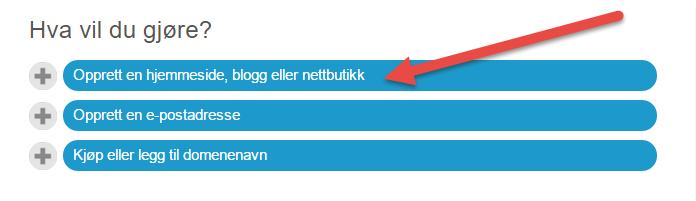
Velg så “Starte en avansert hjemmeside (Joomla)” under tittelen “Avansert hjemmeside”
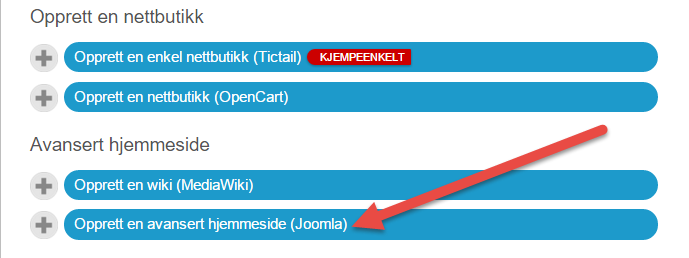
Her fyller du i den informasjonen som trenges for installasjonen av Joomla. Gi din side et navn og fyll inn ønskede brukeropplysninger.
Legg så inn domenet eller underdomenet der Joomla skal installeres. Tenk på at alle andre filer i mappen kommer til å slettes, så om du bare vil prøve Joomla er det best å gjøre en egen database med en ny prefiks for din Joomla installasjon eller å lage en ny. Klikk på “Installere” så er du snart igang. 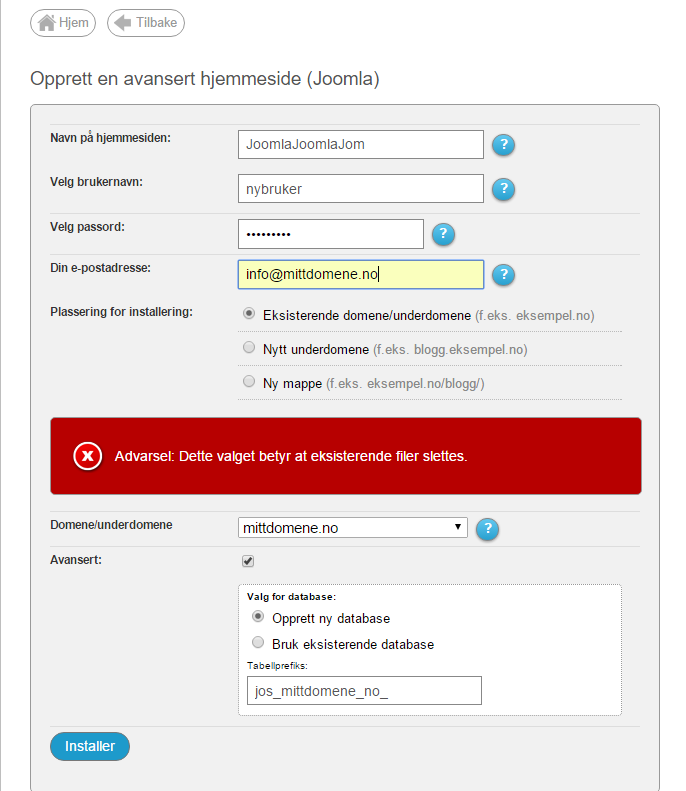
Deretter klikker du på linken og logger inn med brukerinformasjonen du valgte.
Obs! Når lager et nytt underdomene eller flytter til UNIX fra en Windows server kan det ta opp til et døgn før domener virker. Det er altså ikke noe feil på installasjonen selv om du ikke kommer til den med en gang. Om den derimot ikke kommer opp etter 24 timer eller om du støtter på andre problemer under installasjonen, henvend deg til Loopias support så du kan få hjelp til å løse eventuelle problem.
Vi spasser alltid på å gi den nyeste stabile versjonen av Joomla i installasjons fasen men deretter er de veldig viktig at du passer på å oppdatere Joomla når det kommer nye versjoner og sikkerhets oppdateringer. Du finner alltid de seneste oppdateringene på Joomlas hovedside.
Grensesnittet
Du logger inn i administrasjons delen i Joomla på adressen “/administrator” (for eksempel “http://joomla.mindomen.no/administrator”) med de brukeropplysninger du laget i forrige steg. Her møtes du av et kontrollpanel med en mengde ulike forehåndsinnstillinger og meny alternativer. Grensesnittet kan kjennes komplisert ut i begynnelsen, men du venner deg fort til det. Uansett hvor du befinner deg i administrasjons delen har du alltid tilgang til alternativene i hovedmenyen lengst oppe på siden. Et unntak er når du redigerer noe, ettersom du først må lagre og/eller stenge det du jobber med for å kunne fortsette med noe annet.
Som du ser finnes det et stor antall meny valg og alternativer å eksperimentere med i Joomla, men før du gjør noe annet er det en god idé å først fokusere på det mest vesentlige. Dette sparer du mye tid på og gjør det mye lettere å ta seg til resten av funksjonene.
Grunnleggende komponenter: Språk
Det finnes flere valgmuligheter å velge mellom når det kommer til språk innstillinger. Du kan ha den administrative delen på Norsk om det passer alle mens på nettsiden er tilgjengelig på engelsk sett utenfra. Enkelte brukere kan også stille inn ønsket språk for sin egen innlogging. Å legge til språk er relativt lett, via menyvalget “Tillegg-> Språk” kommer du til innstillingene for språk og her finnes alternativet “Installere språk” tilgjengelig. Forhåndsvelg hvilket språk som skal brukes for din administrative del. (backend) og din eksterne nettsted (frontend)
Grunnleggende komponenter: Artikler og menyer
Først og fremst må du ha noe å publisere. Lag en test artikkel via snarveien “Ny artikkel” på kontrollpanelet eller i menyvalget “Innhold->Artikler-> Ny artikkel”. I denne delen av grensesnittet kjenner du deg kanskje igjen om du noen gang har brukt et ordbehandling program eller et annet publisering program. Ettersom du ikke har noen mapper enda bil testartikkelen “Ukategorisert”. Det er ok enn så lenge. Døp artikkelen til “hei verden” (eller hva du vil) så lager du og stenger.
Den nye artikkelen får automatisk statusen “Publisert”, men det betyr ikke at den er publisert i forstand synlig. For at dine artikler skal være brukbare må de kobles til menyer.
For å bruke “Hei verden” som startside på din nye nettside kobler du den til hovedmeny”Main Menu” Og startsiden som i startposisjonen heter “Home”. Dette finner du via menyvalget “Meny->Main Menu” der klikker du på “Home”
Nå burde du befinne deg under tittelen “Redigere menyobjekter”, og steg en er å velge hvilken type av menyobjekter som skal vises på startsiden din.
Ettersom du vil vise en enkel artikkel, velg “Artikler->En Artikkel” og velg artikkelen “Hei verden” under neste alternativ, så lager du og stenger.
Om du nå besøker din startside nå (bruk snarveien i menylisten for å åpne den i et nytt vindu) ser du at din artikkel er blitt publisert. Denne metoden kan du bruke for publisere alle artiklene du vil skal vises som individuelle sider på nettsiden. Du lager enkelt nye menyobjekter i hovedmenyen ved å gå inn på “Meny-> Main Menu” og klikk på alternativet “Nytt menyobjekt”.
Grunnleggende komponent: Moduler
En annen grunnleggende og veldig kraftfull del av Joomla er modulene. Det er fremfor alt to deler av Joomla som styrer hvordan alt skal se ut og virke på brukersiden og det er bare menyer og moduler. Du finner modulene via direktelinken på kontrollpanelet eller i menyalternativet “Tillegg->Moduler”
Det interessante med moduler er at de kan inneholde nesten hvilken type av nettinnhold som helst, inklusive menyer, egen HTML, annonser, slideshow og en hel del annet. Du kan også selv styre akkurat på hvilke sider/menyvalg modulene skal vises. I hvilken posisjon på siden som modulen skal styres i sin tur av den malen du bruker. Kontroller først hvilken mal som er standardmalen på din side (etter som det variere mellom forskjellige Joomla versjoner) via menyvalget “Tillegg->maler”.
Standardmalen er markert med en stjerne i kolonnen “Standard”
Nå kan du gå tilbake til modulene (“Tillegg->Moduler”) og prøv forskjellige posisjoner. Lag for eksempel en enkel søkerute ved å klikke på plusstegnet “Ny” og velg “Søk”. Da kommer du til innstillingene for modulen, men ettersom det er en søkemodul finnes ikke så mange alternativ. Sett en tittel (For eksempel Søk), velg å “Vise Tittel” og klikk på knappen “Velg posisjon”.
For at søkeruten skal vises, velg en posisjon som inneholder navnet på det temaet du bruker og (forhåpentligvis) en beskrivelse som for eksempel side kolonne, side fot eller hovedside. Lengre nede på innstillingene kan du velge hvor søkefunksjonen skal vises – på alle sider, på enkelte sider eller på spesifikke sider.
Om du fortsatt bare har en artikkel har du naturligvis ikke så mye å velge på her, men det er et bra alternativ til å prøve de forskjellige posisjonene. Tenk på at du må angi nye posisjoner for modulene når du bytter tema.
Nå har du tatt de første stegene og har sikkert allerede egne oppslag for hvordan du vil gå videre-først og fremst med mer innhold, men kanskje også med en ny mal, SEO-justering, blogg og/eller News Feed, skjema,brukerroller og mye mer. Det ser vi nærmere på i kommende deler.
Det kan være verdt å også nevne at det finnes utrolig mange resurser tilgjengelig på nettet. Ta også en nærmere titt på det offisielle forumet for Joomla, der kan du få råd og hjelp fra andre brukere.

